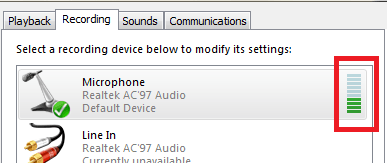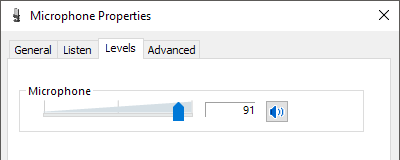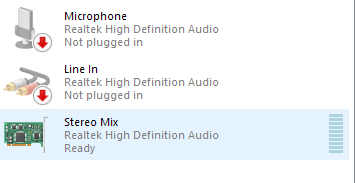想转换一些 旧的盒式磁带到数字MP3 ?想使用语音听写软件吗?想要从流媒体音乐的网站
录制一些音频?想将您的PC用作临时卡拉OK机吗?让Windows记录所有这些声音并不总是那么容易或直截了当。
Windows允许多个音频设备,这个“功能”通常可以解决音频问题的不必要复杂问题。在录制声音时尤其如此,因为Windows一次只能从一个源录制。
单个音频设备可能有两个或三个音频输入:模拟(单声道)麦克风输入,模拟立体声“Line-In”或辅助输入,有时是数字S / PDIF输入。此外,特殊设备,如语音听写耳机和电视调谐卡,都有自己的输入。
Windows中的声音输入
所有音频设备的所有输入都列在控制面板中➝声音➝录制标签。
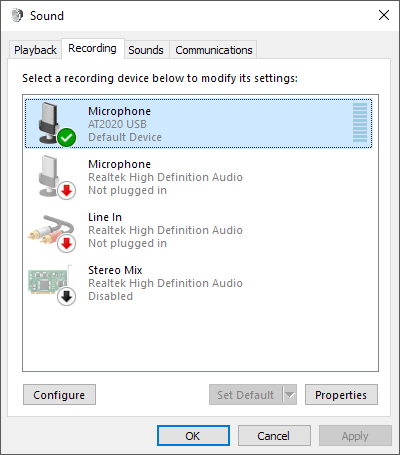
要选择默认音频源,请高亮显示您想要的设备使用并单击设置默认值。大多数应用程序将自动使用默认设备来录制声音,但有些(特别是语音听写软件)要求您在应用程序本身中单独选择一个源。如果您对麦克风讲话,麦克风电平应该实时上升:
如果选择麦克风并单击属性,您将能够调整相当多的设置。在常规标签上,您可以获得有关设备的一些基本信息,如果您愿意,可以选择在此处将其停用。更有趣的功能是在收听标签上。
这是一个很酷的功能,您可以播放声音麦克风直接录制到您的扬声器。因此,当您对着麦克风讲话时,声音将实时播放到您的扬声器。显然,如果您使用耳机,这将更好用,因此扬声器发出的声音不会反馈到麦克风。
检查收听到此设备盒然后选择要播放音频的设备。默认情况下,它设置为默认播放设备,通常是您的耳机或扬声器。如果您有多个播放设备,则可以从下拉列表中进行选择。点击应用按钮,麦克风拾取的任何声音都应该通过扬声器实时播放。
在级别标签上,您可以根据需要调整麦克风的灵敏度。在高级标签上,您可以更改音频的默认格式。默认情况下,它设置为1通道,16位和44100 Hz,这是CD质量。还有许多其他选项,包括DVD质量,如果您有高质量的麦克风,可以使用它。
如果你回到录制标签,选择麦克风,然后点击配置,将出现语音识别对话框。在这里,您可以为Windows设置语音控制,训练计算机以更好地理解您的语音,并正确设置麦克风以进行语音识别。
最后,在“录制”选项卡上,您可能会注意到一个名为立体声混音的选项。如果您没有此选项,则表示您的声卡不支持该功能。
那么它有什么作用?基本上,它可以让您录制计算机上正在播放的任何声音。例如,如果您在计算机上观看YouTube视频,您将如何录制音频?您可以尝试将麦克风放在扬声器旁边,但这不是录制音频的理想方式。立体声混音将允许您在计算机上打开录音程序,选择立体声混音作为输入,它将记录您的计算机发出的任何声音。
如果您使用默认的录音机或录音机(Windows 10)应用,只要您先禁用麦克风,它们就会自动从立体声混音录制。如果您使用的是Audacity等程序,只需将声音输入更改为Stereo Mix即可。使用此输入,您可以录制计算机上播放的音乐,计算机上播放的视频中的音频或PC上的任何其他声音。
希望这可以让您对不同的音频输入有一个很好的概述在Windows中以及如何使用它们来录制所需的音频。如果您有任何疑问,请随时发表评论。享受!